鸿蒙系统中我们可以调整色彩调节与色温让界面看起来更加舒适,下面咱们就来看看在色彩调节与色温中如何设置标准色彩模式吧
鸿蒙系统中想要设置标准色彩模式可以在色彩调节与色温页面设置,下面时选择标准色彩模式的详细教程,一起来看看吧。
鸿蒙系统设置标准色彩模式教程
1、打开显示和亮度页面
打开鸿蒙系统的设置页面后,点击显示和亮度。
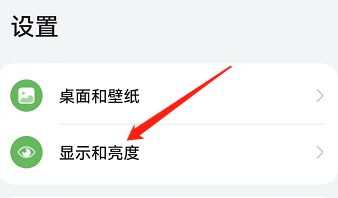
2、点击色彩调节与色温
在显示和亮度页面,点击色彩调节和色温。
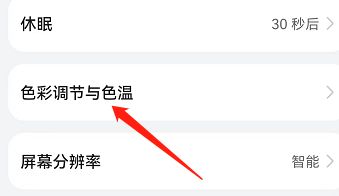
3、选择标准色彩模式
在色彩模式下,选择标准即可。
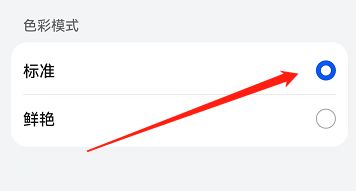
希望本期教程能够为您带来更多帮助,如果有所启发的话,欢迎常来脚本之家。
攻略专题
查看更多-

- 《多看阅读》书签查看方法
- 139 2025-02-21
-

- 《多看阅读》听书设置方法
- 203 2025-02-21
-

- 《多看阅读》更换字体方法
- 181 2025-02-21
-

- 《诛仙2》碧瑶获取方法
- 114 2025-02-21
-

- 《最后的起源》艾达技能介绍
- 158 2025-02-21
-

- 《诛仙2》河阳城玩法攻略
- 150 2025-02-21
热门游戏
查看更多-

- 快听小说 3.2.4
- 新闻阅读 | 83.4 MB
-

- 360漫画破解版全部免费看 1.0.0
- 漫画 | 222.73 MB
-

- 社团学姐在线观看下拉式漫画免费 1.0.0
- 漫画 | 222.73 MB
-

- 樱花漫画免费漫画在线入口页面 1.0.0
- 漫画 | 222.73 MB
-

- 亲子餐厅免费阅读 1.0.0
- 漫画 | 222.73 MB
-






